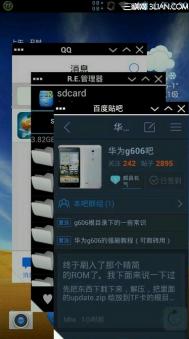安卓手机分屏多窗口图文教程
效果图
(本文来源于图老师网站,更多请访问http://m.tulaoshi.com/android/)
![安卓手机分屏多窗口图文教程 可以让你在玩游戏的时候做其他事[多图]图片2](http://img13.3lian.com/201405/05/f38a6b230a010981924e34bd5e175e8e.jpg)
然后就是下载安装万能的xpoesd框架了
说一句需要root
安装后打开选择管理框架模块
![安卓手机分屏多窗口图文教程 可以让你在玩游戏的时候做其他事[多图]图片3](http://img13.3lian.com/201405/05/2bfd72c525b0694fd5a2ef2d2998a11a.jpg)
点击安装,更新
![安卓手机分屏多窗口图文教程 可以让你在玩游戏的时候做其他事[多图]图片4](http://img13.3lian.com/201405/05/ce656cd50ff07bf29969c1ee802abf2a.jpg)
然后就是这个样子。。点击确定后重启手机。
![安卓手机分屏多窗口图文教程 可以让你在玩游戏的时候做其他事[多图]图片5](http://img13.3lian.com/201405/05/7c033cd04a2b1f2395f384e323abc1c8.jpg)
点击激活应用模块
![安卓手机分屏多窗口图文教程 可以让你在玩游戏的时候做其他事[多图]图片6](http://img13.3lian.com/201405/05/2d13077364ad73528c6a2d5a33e5bfb1.jpg)
在你刚安装的悬浮窗口前打勾,然后重启手机
![安卓手机分屏多窗口图文教程 可以让你在玩游戏的时候做其他事[多图]图片7](http://img13.3lian.com/201405/05/31ec10dea69115186c17d0d44d4fc509.jpg)
重启后打开悬浮窗口,选择测试,如果是这样就OK了
![安卓手机分屏多窗口图文教程 可以让你在玩游戏的时候做其他事[多图]图片8](http://img13.3lian.com/201405/05/e9d08e602b2fa7dd061456f6e7608355.jpg)
-- 来自不吃饱哪有力气减肥客户端像这样设置
![安卓手机分屏多窗口图文教程 可以让你在玩游戏的时候做其他事[多图]图片9](http://img13.3lian.com/201405/05/87b4f440cc2db50616e037d9350de4ea.jpg)
-- 来自tulaoShi.com不吃饱哪有力气减肥客户端用这个添加程序
![安卓手机分屏多窗口图文教程 可以让你在玩游戏的时候做其他事[多图]图片10](http://img13.3lian.com/201405/05/3d71c82941d9b6fed7018d7a10d64ab9.jpg)
喜大普奔,教程结束
安卓手机怎么刷基带
基带在大部分手机用户眼里都是一个十分神秘的词,但是基带却是手机系统必备的组件之一,因为它主要起到手机功能(如电话、短信和网络功能),相当于手机中通信芯片的驱动程序。手机信号的好坏也是靠基带的哦,如果你的手机信号不稳定,那么就尝试下刷基带吧。Android123这次带来了安卓手机刷基带教程。 安卓手机刷基带准备:

1.安卓手机,必须带有Recovery,Android123推荐使用ClockworkMod Recovery。
(本文来源于图老师网站,更多请访问http://m.tulaoshi.com/android/)2.准备好与安卓手机相匹配的基带文件。 安卓手机刷基带步骤:
1.将准备好的基带文件存储至安卓手机内存卡根目录中。
2.重启手机,注意选择恢复模式重启。如果没有此选项,可以先关机,再按组合键进入Recovery。
3.在Recovery中选择Install zip from sdcard,找到内存卡根目录中的基带文件,选择YES确定后就开始刷基带操作。
4.待完成后,返回第一级目录,选择Reboot system now重启手机即可。
想刷基带首先要对这些基带有一定的了解,由于这基带对手机的通信有一定的影响,故而不了解的情况下不要随意去刷基带,以免引起不必要的麻烦。
注:更多精彩教程请关注图老师手机教程栏目,图老师手机数码群:296605639欢迎你的加入
PP助手安卓手机加速三大技巧

1.在开发者选项中将三个动画选项设置成0.5x
窗口动画缩放、过渡动画缩放和动画程序时长调整等三个动画选项能让操作界面更有动感,但是它们占据着很大的资源。在安卓系统的开发者选项中,将这三个动画选项设置为0.5x,将能节省大量的系统资源,对于缓解手机迟钝、提升系统流畅度有很大作用。

图:更改动画选项
2.把默认运行环境Delvik修改为ART
安卓系统一般的默认运行环境为Delvik,不过自从安卓4.4增加了ART运行环境之后,安卓系统的流畅度也大为提升。资料显示,Delvik环境下开启应用需要执行编译+运行,因此速度比较慢;而ART环境则在应用安装的时候就已经编译好了,开启即可运行,因此速度比较快。简单点说,Delvik就是一辆折叠好的自行车,每次使用都需要组装,而ART就是一辆已经组装好的自行车,每次都可直接使用。当然,要把默认运行环境从Delvik修改为ART,你的系统必须升级到4.4。

图:修改运行环境
3.利用PP大扫除提升系统流畅度
除了以上两种方法,通过PP助手安卓版的PP大扫除功能也能提升系统流畅度。用户只需在PP助手安卓版底部功能栏的更多中找到PP大扫除,点击就能享受一键扫描和清除垃圾文件的服务,有效帮助安卓系统瘦身,大幅提高系统流畅度。

图:PP助手大扫除
此外,山寨、盗版应用潜伏在手机中也有可能拖慢系统的运行速度甚至危害系统安全。www.Tulaoshi.comPP助手安卓版除了提供PP大扫除功能找出手机中的盗版、山寨应用并一扫而光之外,还对每一款上架的应用都作了相应的安全检测标识,大大降低了用户下载应用的安全风险,有利于保障系统流畅运行。
近期,PP助手将推出安卓版PC端产品,这意味着安卓用户在获取绿色资源、管理手机应用、提高系统流畅度等方面又多了一个选择。
注:更多精彩教程请关注图老师手机教程栏目,图老师手机数码群:296605639欢迎你的加入
安卓手机内部存储和机身内存怎么区分
1.手机内部存储总容量是2G,机身内存是4G, 内存卡是4G ,手机内部存储和机身内存,内存卡这3个存储都指的是什么?
2.我们平时所用的软件或应用程序为什么只能选择装在内部存储或内存卡里 而不能装在机身内存里?

首先我要告诉大家的是不要混淆了概念,其中的 2G运行内存是RAM 相当于电脑的内存条一样,是运行用的,不能安装东西。
其次 4G机身内存的是ROM 相当于电脑的硬盘 是用来安装软件 用于应用程序储存。
最后 另外4G的内存卡就不解释了相信各位小童鞋都知道的。
软件安在内部储存里 就是ROM内 就是安在手机存储里了,软件只有安装在手机存储或内存卡里才能使用。
现在的软件安装都是安在 ROM(只读内存)内或是内存卡里。总之手机内存主要又RAM+RAM组合,RAM是指运行内存,对手机性能有影响,而ROM手机存储空间,越大存储的东西就越多,两者都是越大越好噢。